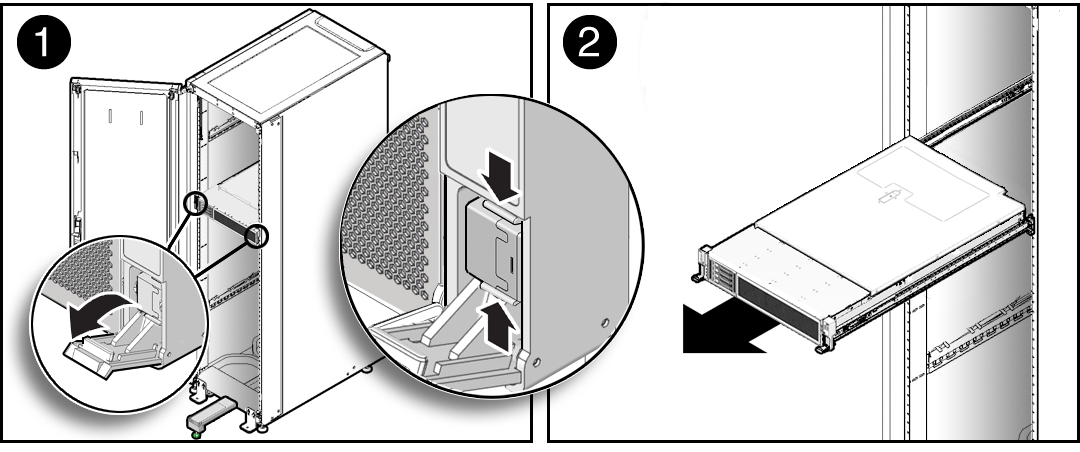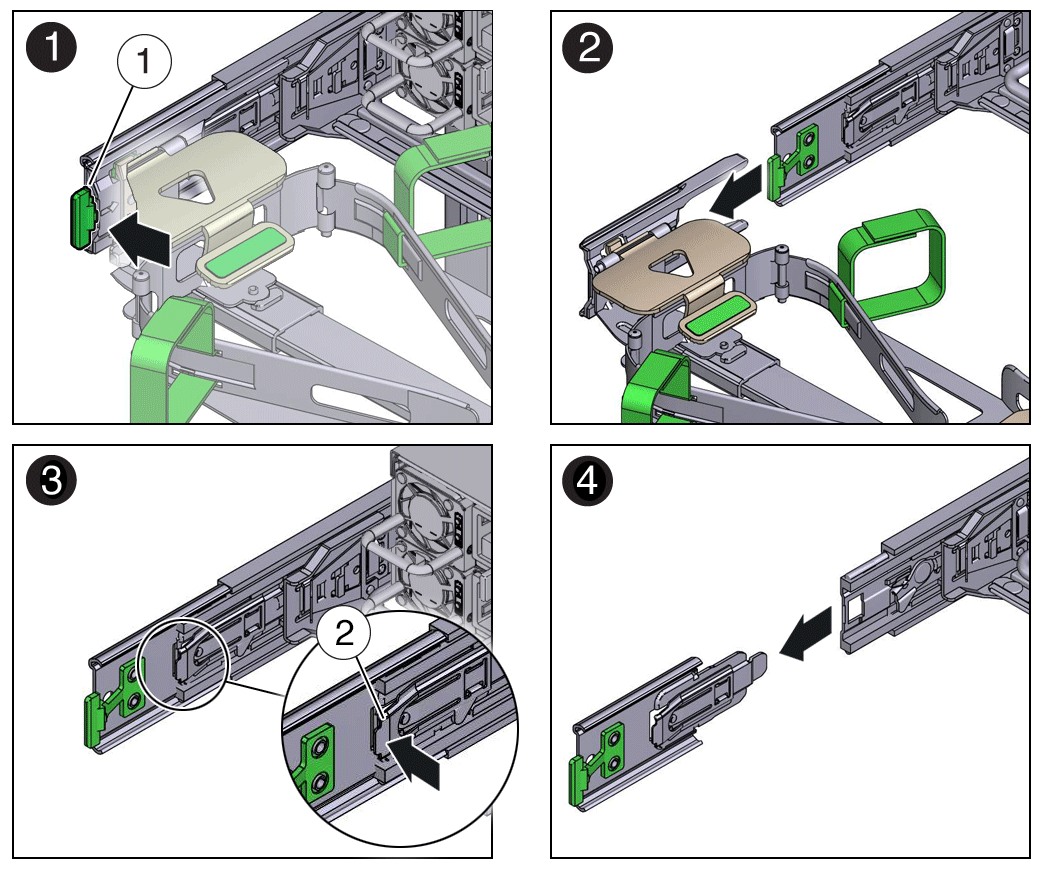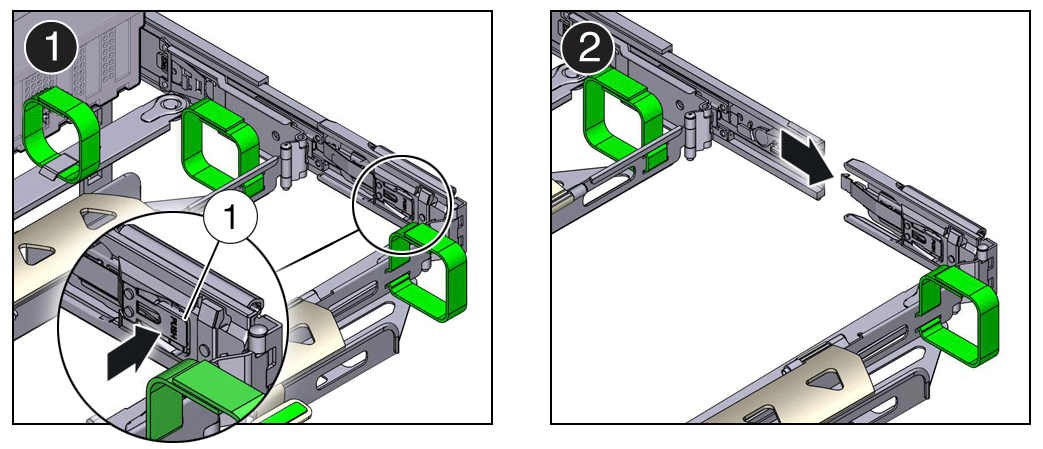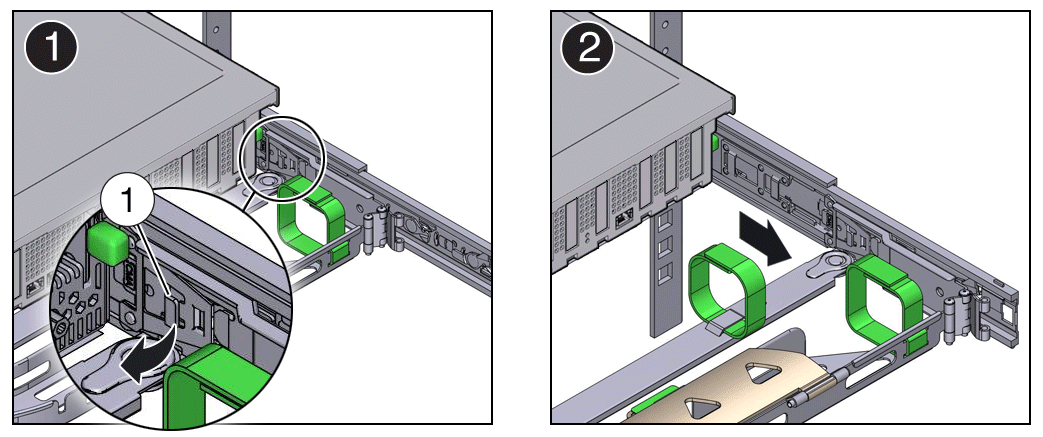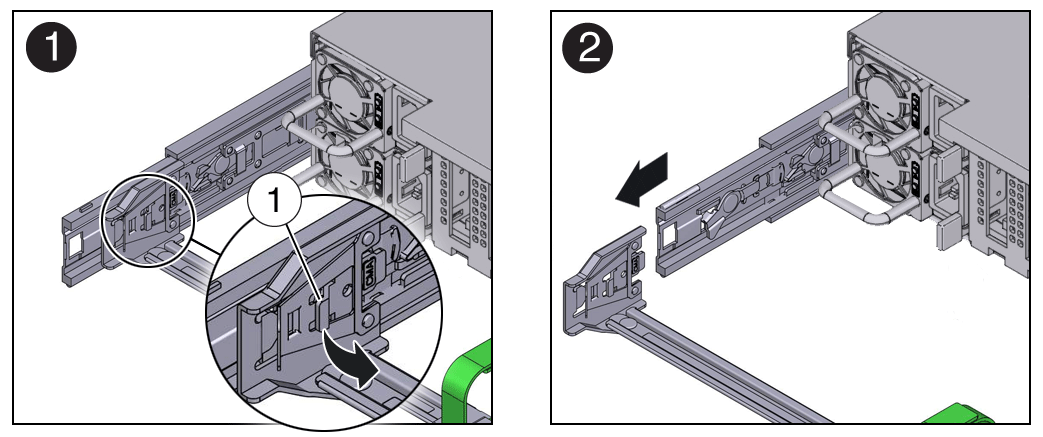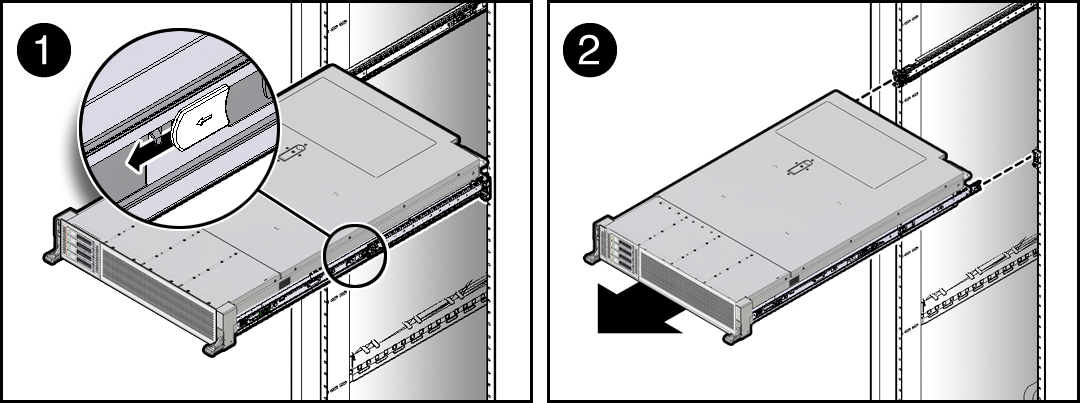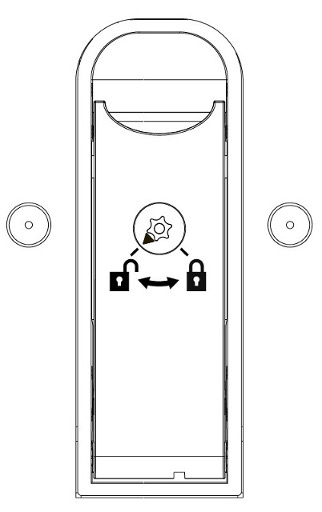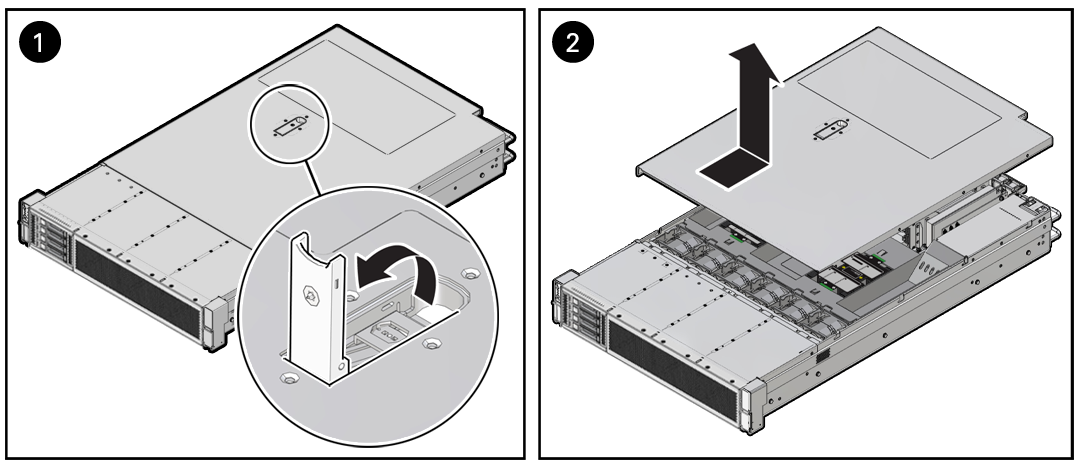2 Oracle Database Applianceの保守の準備
サービスのためにOracle Database Applianceを準備する方法。
システム・コンポーネントの保守
これらのセクションでは、サーバーの保守可能なコンポーネントについて説明します。
- 「部品展開図」
Oracle Database Appliance X10サーバーの主要なコンポーネントを特定します。 - 顧客交換可能ユニット
- 現場交換可能ユニット
部品展開図
Oracle Database Appliance X10サーバーの主要なコンポーネントを特定します。
次の図は、Oracle Dababase Appliance X10サーバーの主要コンポーネントを示しています。
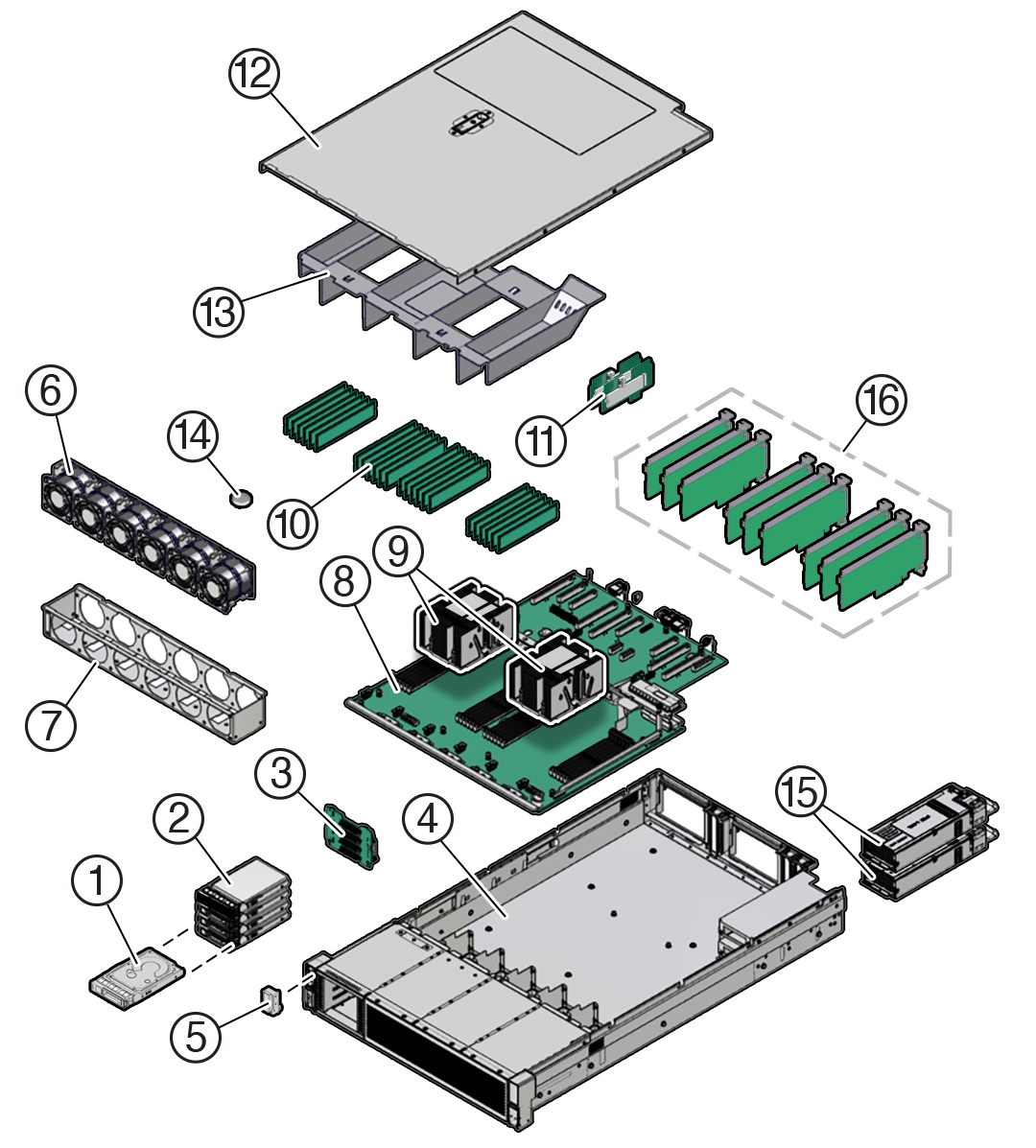
図mm-10168_oda-x10-illustrated-parts.pngの説明
| 注釈 | 説明 |
|---|---|
|
1 |
2.5インチNVMe SSD (Oracle Database Appliance X10-Sでは最大2つ、Oracle Database Appliance X10-Lでは最大4つ) |
|
2 |
ストレージ・ドライブ・ベイ・ケージ |
|
3 |
4ドライブ・バックプレーン |
|
4 |
システム・シャーシ |
|
5 |
前面のLEDインジケータ・モジュール |
|
6 |
6つのファン・モジュール(FM0-5) |
|
7 |
ファン・トレイ |
|
8 |
マザーボード・アセンブリ |
|
9 |
プロセッサ(P0、P1)およびヒートシンク(シングル・プロセッサ・システムには、ソケットP0に1つのプロセッサのみが含まれ、ソケットP1にはプロセッサ・ソケットのピンを保護するためのキャップが含まれています。) |
|
10 |
24 基のDIMM (シングル・プロセッサ・システムでは12基のDIMMがサポートされ、DIMMはP0 DIMMソケットに取り付ける必要があります。) |
|
11 |
内蔵M.2ライザー2台搭載の内部M.2 SSDメモリー |
|
12 |
上部カバー |
|
13 |
エア・バッフル |
|
14 |
システムRTCバッテリ |
|
15 |
2台の電源装置(PS0、PS1) |
|
16 |
(オプション) 9枚のハーフ・レングスPCIeカード PCIeスロット1から4は、シングル・プロセッサ・システムでは機能しません。 |
親トピック: システム・コンポーネントの保守
顧客交換可能ユニット
次の表に、サーバー内の顧客交換可能ユニット(CRU)の一覧と、保守がホット(アプライアンスの電源投入時)かコールド(アプライアンスの電源切断時)かについて説明し、交換手順を示します。
| CRU (サービスレベル) | 説明 | 交換手順 |
|---|---|---|
|
サーバー・バッテリ(コールド・サービス) |
CMOS BIOSおよびリアルタイム・クロックに電力を供給するリチウム・コイン電池。 |
|
|
サーバーDIMM (コールド・サービス) |
システム内のメモリー・モジュールを追加または交換します。 |
|
|
サーバー・ストレージ・ドライブ(ホット・サービス) |
ストレージ・ドライブは、ハードディスク・ドライブ(HDD)、半導体ディスク・ドライブ(SSD)、またはNVMeドライブの両方で構成できます。 |
|
|
サーバー内蔵M.2フラッシュSSD (コールド・サービス) |
最大2つの内蔵M.2フラッシュSSDをサポートします。 |
|
|
サーバー・ファン・モジュール(ホット・サービス) |
サーバー・コンポーネントを冷却するための4つのファン・モジュール。 |
|
|
サーバーPCIeカード(コールド・サービス) |
サーバーの機能を拡張することができるオプションのアドオン・カード。 |
|
|
サーバー電源ユニット(ホット・サービス) |
2つの完全冗長AC電源装置。 |
|
|
ストレージ・シェルフのコンポーネント(ホット・サービス) |
ストレージ・シェルフのSSD、電源装置、およびIOモジュール。 |
Oracle Database Appliance X10-HAストレージ・シェルフのホット・プラガブル・コンポーネント |
親トピック: システム・コンポーネントの保守
現場交換可能ユニット
次の表に、サーバー内の現場交換可能ユニット(FRU)および交換手順を示します。
ノート:
認定されたOracleサービス技術者のみがFRUコンポーネントにサービスを提供できます。
| FRU (サービスレベル) | 説明 | 交換手順 |
|---|---|---|
|
プロセッサおよびヒートシンク(コールド・サービス) |
システムの命令を実行するプロセッサ。 |
|
|
ファン・トレイ(コールド・サービス) |
ファン・モジュールを収納します。 |
|
|
ディスク・バックプレーン(コールド・サービス) |
電源コネクタおよび通信コネクタをストレージ・ドライブに提供します。 |
|
|
前面LEDインジケータ・モジュール(コールド・サービス) |
フロント・パネルに表示されるプッシュ・ボタン回路とLEDが含まれています。 |
|
|
PCIeスロット・フライオーバー・ケーブル(コールド・サービス) |
システムでPCIeスロット6および7をサポートします。 |
|
|
マザーボード構成部品(コールド・サービス) |
DIMM、プロセッサ、PCIeライザー、およびその他のコンポーネント用のコネクタを提供します。 |
親トピック: システム・コンポーネントの保守
安全上の注意事項
危害予防のために、装置の設定時には次の安全上の注意事項を守ってください。
-
装置上および「Oracle Server安全およびコンプライアンス・ガイド」および「Oracleのハードウェア・システムの重要な安全性情報」に記載されているすべての標準の注意事項、警告、および指示に従ってください。
-
使用している電源の電圧や周波数が、装置の電気定格表示と一致していることを確認してください。
-
「静電排出安全」に説明されている静電放電の安全対策に従ってください。
-
コンポーネントを保守する前に、両方の電源コードを外してください(必要な場合)。
ノート:
コールド保守が必要なコンポーネントを保守する場合は、電源コードを取り外す必要があります。
安全に関する記号
このドキュメントには、次の記号が表示されます。 その意味に注意してください。
注意:
人的傷害または装置の損傷のリスク。 人的傷害や機器の損傷を防ぐには、指示に従ってください。注意:
熱い表面。 接触を避ける。 表面は熱く、触れれば人的傷害を引き起こす可能性があります。注意:
危険電圧が存在します。 人の健康に対する感電のショックと危険を減らすには、次の指示に従ってください。静電放電安全対策
マザーボード、PCIeカード、ドライブ、プロセッサ、およびメモリーDIMMなど、静電放電(ESD)に弱いデバイスは、特別な対処が必要です。
注意:
ボードおよびドライブには、静電気に非常に弱い電子コンポーネントが含まれています。 衣服や作業環境からの通常量の静電気は、部品を破壊する可能性があります。 部品のコネクタ付近には触れないでください。ESDに弱いコンポーネントを処理する場合は、次を実行してください:
-
静電気除去リスト・ストラップの使用
ドライブ構成部品、ボード、カードなどのコンポーネントを取り扱うときは、静電気防止用リスト・ストラップを着用してください。 サーバー・コンポーネントの保守または取り外しを行う場合は、電源コードをサーバーから取り外します。 静電気防止用ストラップを手首とシャーシの金属部分に取り付けます。 この演習に従うと、ユーザーとサーバーの間の電位が等しくなります。
ノート:
静電気防止用リスト・ストラップは、サーバーのアクセサリ・キットには付属していません。 ただし、オプションのコンポーネントには静電気防止用リスト・ストラップが付属しています。 -
静電気防止用マットの使用
マザーボード、DIMMS (メモリー・モジュール)、その他のプリント回路基板(PCB)カードなどのESDに弱いコンポーネントを静電気防止用マットの上に置きます。 次のものを静電気防止用マットとして使用できます。
-
Oracleの交換部品の梱包に使用されている静電気防止袋
-
Oracle ESDマット(オーダー可能なもの)
-
使捨てESDマット(一部の交換部品またはオプションのシステム・コンポーネントに同梱)
-
FRUキー・アイデンティティ・プロパティ(KIP)の自動更新
Oracle ILOMにはキー・アイデンティティ・プロパティ(KIP)の自動更新機能が搭載されており、保守権利と保証範囲の保証に使用される製品情報が、ハードウェアの交換作業時も含めて常に正確に保たれることを保証します。
KIPには、サーバーの製品名、製品パーツ番号(PPN)、および製品シリアル番号(PSN)が含まれます。 KIPは、定足数メンバーが指定されている3つのサーバーFRUのFRUID (フィールド交換可能ユニット識別子)コンテナに格納されます。
定数メンバーは次のとおりです:
-
ディスク・バックプレーン(DBP)。プライマリ定足数メンバーに指定されています。
-
マザーボード(MB)。バックアップ・クォーラム・メンバーに指定されています。
-
バックアップ定足数メンバーとして指定されている電源装置(PS)。
KIPを格納しているサーバーFRUが取り外され、交換部品が取り付けられた場合、Oracle ILOMは交換部品のKIPをプログラムして、ほかの2つのコンポーネントと同じKIPを格納します。
ノート:
一度に交換できる定足数メンバーは1つだけです。 自動更新は、3つの定足数メンバーのうち2つに、一致するキーの識別情報プロパティが含まれている場合にのみ完了できます。必要なサービス・ツール
このサーバーの保守には、次のツールを使用します:
-
静電気除去リスト・ストラップ
-
静電気防止用マット
-
No.2プラス・ドライバ
-
Torx (6ローブ)T10、T15、T20およびT25ドライバ
-
ドライバT20 Torxビット付き12 in-lbf (プロセッサとヒートシンクのインストール)
-
小型ドライバ(マザーボード・ライト・パイプの取り外し)
コンポーネント交換のためのサーバーの準備
ノート:
ストレージ・ドライブまたは電源装置の交換時は、このセクションの手順の一部を実行する必要はありません。 詳細は、それらのコンポーネントの交換手順を参照してください。サーバー内部のコンポーネントの取り外しと取り付けを行う前に、次のセクションの一部またはすべてで手順を実行する必要があります。
サーバーの電源を切断する
データが破損しないように、サーバー・ホストを正常にシャットダウンします。 正常なシャットダウンを実行すると、システムの再起動の準備が整います。 サーバーが応答していない場合、またはサーバーをすばやくシャットダウンする必要がある場合は、即時シャットダウンを実行します。
ノート:
ストレージ・ドライブ、電源装置、ファン・モジュール、M.2フラッシュSSDなどの一部のサーバー・コンポーネントは、ホット・プラグ可能です。 ホット・プラガブル・コンポーネントでは、保守手順の実行時にサーバーの電源を切断する必要はありません。次のオプションを確認して、サーバーの電源を切断する方法を決定します。
- Oracle ILOM CLIを使用してサーバーの電源を正常に切断
- Oracle ILOM Webインタフェースを使用してサーバーの電源を正常に切断
- 「オン/スタンバイ」ボタンを使用してサーバーの電源を正常に切断
- Oracle ILOM CLIを使用して即時停止用にサーバーの電源を切断
- Oracle ILOM Webインタフェースを使用して即時停止用にサーバーの電源を切断
- 「オン/スタンバイ」ボタンを使用してサーバーの電源を切断し、即時シャットダウン
親トピック: コンポーネント交換のためのサーバーの準備
Oracle ILOM CLIを使用してサーバーの電源を正常に切断
正常なシャットダウンを実行すると、確実にすべてのデータが保存され、システムを再起動する準備ができています。
親トピック: サーバーの電源切断
Oracle ILOM Webインタフェースを使用してサーバーの電源を正常に切断
正常なシャットダウンを実行すると、確実にすべてのデータが保存され、システムを再起動する準備ができています。
親トピック: サーバーの電源切断
「オン/スタンバイ」ボタンを使用してサーバーの電源を正常に切断
「オン/スタンバイ」ボタンを使用してサーバーの電源を切断します。 正常なシャットダウンを実行すると、確実にすべてのデータが保存され、システムを再起動する準備ができています。
親トピック: サーバーの電源切断
Oracle ILOM CLIを使用して即時停止用にサーバーの電源を切断
注意:
即時の電源切断ではシステム・データが壊れる可能性があるため、正常な電源切断手順を試したあとでのみ、この手順を使用してサーバーの電源を切断します。親トピック: サーバーの電源切断
Oracle ILOM Webインタフェースを使用して即時停止用にサーバーの電源を切断
注意:
即時の電源切断ではシステム・データが壊れる可能性があるため、正常な電源切断手順を試したあとでのみ、この手順を使用してサーバーの電源を切断します。親トピック: サーバーの電源切断
「オン/スタンバイ」ボタンを使用してサーバーの電源を切断し、即時シャットダウン
注意:
即時の電源切断ではシステム・データが壊れる可能性があるため、正常な電源切断手順を試したあとでのみ、この手順を使用してサーバーの電源を切断します。親トピック: サーバーの電源切断
ラックの固定
注意:
作業員が負傷する危険性を低減するために、ラック・キャビネットを固定し、転倒防止バーを伸ばしてからサーバーを取り付けます。
次のステップの詳細な説明については、ラックのドキュメントを参照してください。
親トピック: コンポーネント交換のためのサーバーの準備
サーバーを保守位置に引き出す
次のコンポーネントのメンテナンス作業は、サーバーをメンテナンス位置に引き出すことで実行できます:
-
ファン・モジュール
-
ストレージ・ドライブ
-
DDR5 DIMMs
-
プロセッサ
-
M.2 フラッシュ・ドライブとライザー
-
システム・バッテリ
-
マザーボード
-
PCIeカードおよびケーブル
-
ディスク・バックプレーン
-
前面のインジケータ・モジュール
延長可能スライド・レールを使用してサーバーをラックに設置している場合は、次の手順に従って、サーバーをメンテナンス位置まで引き出してください。
親トピック: コンポーネント交換のためのサーバーの準備
ケーブル管理アームを取り外す
ケーブル管理アーム(CMA)を取り外すには、次の手順に従います。 システムの背面に接続されている電源装置またはケーブルを保守するために、CMAの取り外しが必要になる場合があります。
この手順を開始する前に、手順「ケーブル管理アームを取り付ける(オプション)」に記載されている図を参照して、CMAコネクタA、B、C、およびDを特定してください。 CMAコネクタを取り付けた順序とは逆に、つまり、最初にコネクタDを取り外してからC、B、およびAを取り外します。
この手順全体を通して、CMA 4コネクタのいずれかを取り外したあとで、CMAがそれ自体の重さでハングアップしないようにします。
ノート:
この手順の「左」と「右」は、機器ラックの背面から見たときの左と右を示します。
親トピック: コンポーネント交換のためのサーバーの準備
ラックからサーバーを取り外す
このセクションでは、サーバーをラックから取り外す方法について説明します。 ほとんどのサービス・アクションでは、これを行う必要はありません。
注意:
サーバーの重量は、約34 kg (76 lb)です。 ラックからサーバーを取り外してシャーシを運ぶには、機械式リフトまたは2人が必要です。ラックの上部が重くなって倒れないように、装置は必ず下から上へ順にラックに搭載してください。 装置の取り付け中にラックが転倒しないように、ラックの転倒防止バーを引き出します。
親トピック: コンポーネント交換のためのサーバーの準備